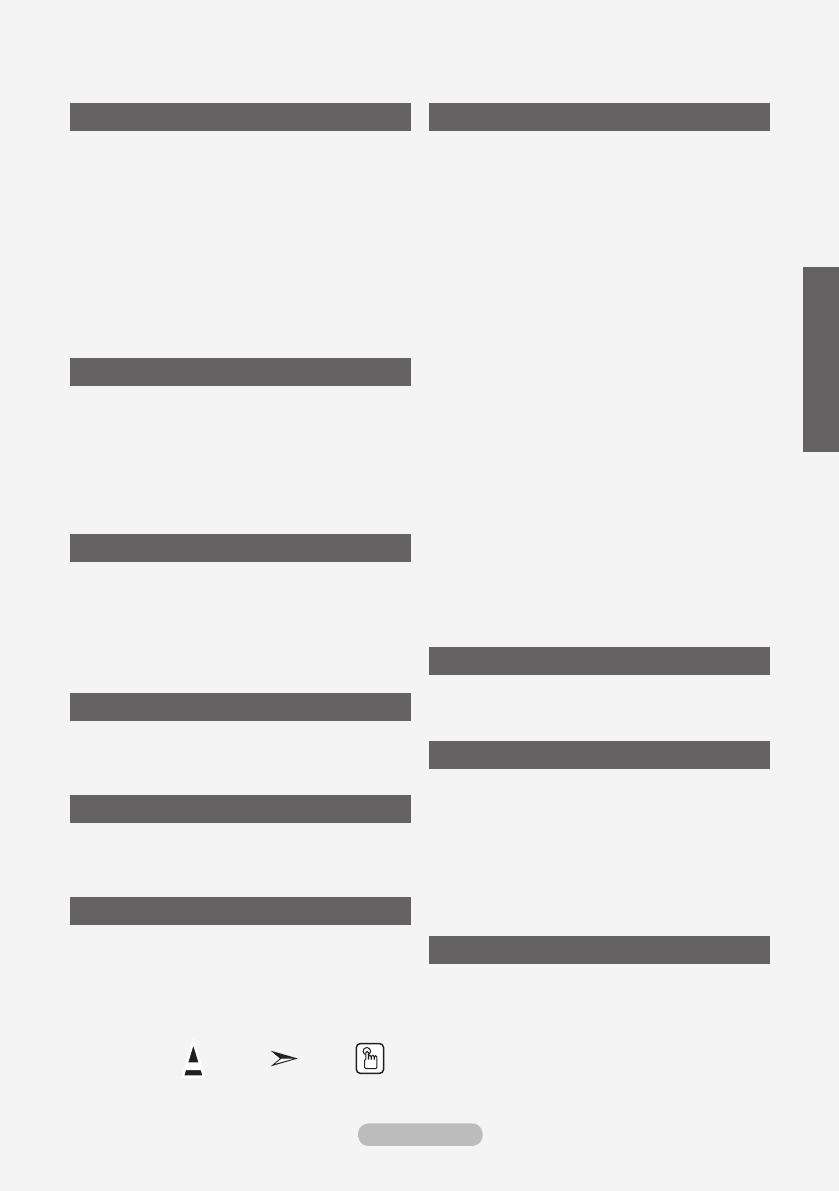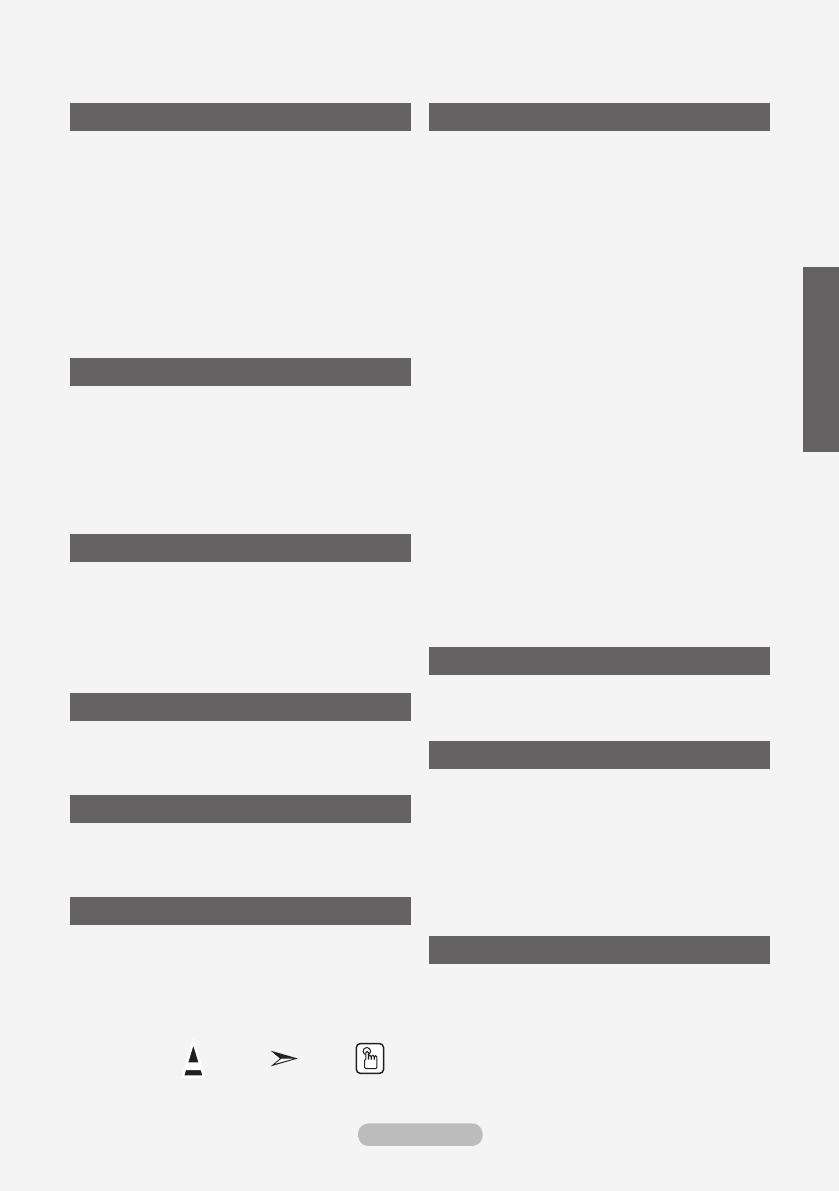
Deutsch - 1
Inhalt
ANSCHLIESSEN UND VORBEREITEN DES FERNSEHGERÄTS
Lieferumfang ...................................................... 2
Anbringen des Standfußes ................................. 2
Anbringen der Wandhalterung ........................... 2
Bedienfeld .......................................................... 3
Anschlussfeld ..................................................... 4
Fernbedienung ................................................... 7
Batterien in die Fernbedienung einsetzen .......... 8
Ein-und Ausschalten .......................................... 8
Fernsehgerät in den Standby-Modus schalten .. 8
Menüs anzeigen ................................................. 9
Verwenden der Taste TOOLS ............................ 9
Plug & Play ....................................................... 10
EINSTELLEN DER KANÄLE
Sender automatisch speichern ..........................11
Manuelles Speichern von Kanälen ................... 12
Sender hinzufügen/sperren .............................. 13
Gespeicherte Sender sortieren ........................ 14
Sendernamen zuweisen ................................... 14
Senderfeinabstimmung durchführen ................ 15
LNA (rauscharmer Verstärker) ......................... 15
EINSTELLEN DES BILDES
Bildstandard ändern ......................................... 16
Bild einstellen ................................................... 17
Kongurieren detaillierter Bildeinstellungen ..... 17
Zurücksetzen der Bildeinstellungen auf die
werkseitig festgelegten Standardwerte ............
18
Kongurieren der Bildoptionen ......................... 19
EINSTELLEN DES TONS
Audiofunktionen ............................................... 21
Tonmodus wählen ............................................ 22
Kopfhörer anschließen (gesondert lieferbar) .... 22
EINSTELLEN DER ZEIT
Aktuelle Uhrzeit einstellen und anzeigen ......... 23
Sleep-Timer einstellen ...................................... 23
Fernsehgerät automatisch ein- und ausschalten
. 24
FUNKTIONSBESCHREIBUNG
Sprache auswählen .......................................... 24
Melodie / Entertainment / Energiesparmod. .... 25
Signalquelle auswählen ................................... 26
Signalquellennamen bearbeiten ....................... 27
DTV BENUTZEN
Vorschau des DTV-Menüsystems ................... 28
Kanalliste automatisch aktualisieren ................ 29
Kanalliste manuell aktualisieren ....................... 29
Bevorzugte Kanäle bearbeiten ......................... 30
Auswählen der Kanalliste ................................. 32
Programminformationen anzeigen ................... 32
EPG-Informationen
(Elektronischer Programmführer) anzeigen .....
33
Verwenden der Vormerkliste ............................ 34
Einstellen des Standardführers ........................ 34
Anzeigen aller Kanäle und der bevorzugten
Kanäle .............................................................
35
Einstellen der Menütransparenz ...................... 35
Kindersicherung einstellen ............................... 36
Einrichten von Untertiteln ................................. 37
Festlegen des Untertitelmodus ........................ 37
Audioformat ändern .......................................... 37
Auswählen der Audiobeschreibung .................. 38
Digitaltext einstellen (Nur Großbritannien) ....... 38
Zeitzone auswählen (Nur Spanien) .................. 39
Anzeigen von Produktinformationen ................ 39
Überprüfen der Signalinformation .................... 40
Software aktualisieren ...................................... 40
Anzeigen der Gemeinsamen Schnittstelle ....... 41
Auswählen des CI-Menüs (Common Interface) 41
Zurücksetzen .................................................... 42
Auswählen der bevorzugten Sprache
(Untertitel,
Audio oder Teletext) ........................
42
Voreinstellung ................................................... 43
KONFIGURIEREN DES PCS
PC-Software installieren (unter Windows XP) .. 44
Anzeigemodi .................................................... 44
Fernsehgerät mithilfe des PCs einstellen ......... 45
INFORMATIONEN ZU ANYNET
+
Was ist Anynet
+
? ............................................. 46
Anschließen von Anynet
+
-Geräten ................... 46
Einrichten von Anynet
+
..................................... 47
Suchen von Anynet
+
-Geräten und Umschalten
zwischen diesen Geräten .................................
48
Aufnehmen ....................................................... 50
Tonwiedergabe mit einem Receiver ................. 50
Prüfen Sie Folgendes, bevor Sie sich an den
Service wenden ................................................
51
EMPFEHLUNGEN FÜR DEN BETRIEB
Videotext-Funktion ........................................... 52
Einstellung für Wandmontage
(gesondert lieferbar) (modellabhängig) ............
54
Kensington-Schloss als Diebstahlsicherung
(modellabhängig) .............................................
55
Fehlerbehebung: Vor der Kontaktaufnahme
mit dem Kundendienst .....................................
56
Spezikationen ................................................. 57
Deutsch - 1
Deutsch
Symbole Tastendruck Hinweis Zielwahltaste
BN68-01464A-Ger-0229.indd 1 2008-03-17 �� 2:08:24